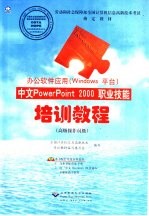
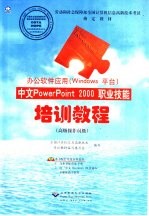
中文PowerPoint 2000职业技能培训教程 高级操作员级PDF电子书下载
- 电子书积分:13 积分如何计算积分?
- 作 者:全国计算机信息高新技术考试教材编写委员会编写
- 出 版 社:北京:北京希望电脑公司;北京:北京希望电子出版社
- 出版年份:1999
- ISBN:7900024786
- 页数:399 页
第1章 PowerPoint基本知识 1
1.1 操作术语 1
1.2 PowerPoint的基本概念 1
1.3 安装PowerPoint 2000 2
1.3.1 Microsoft Office快捷工具栏 3
1.4 启动PowerPoint 5
1.5 PowerPoint对话框 6
1.6 PowerPoint窗口 6
1.6.1 标题区 7
1.6.2 状态栏 7
1.6.3 演示文稿窗口 8
1.7 视图 11
1.7.1 “普通”视图 11
1.7.2 “幻灯片”视图 12
1.7.3 “大纲”视图 12
1.7.4 “幻灯片浏览”视图 13
1.7.5 “备注页”视图 13
1.7.6 “幻灯片放映”视图 13
1.7.7 视图的切换 14
1.8 菜单命令 15
1.8.1 菜单栏 15
1.8.2 快捷菜单 15
1.8.3 菜单命令的执行 16
1.8.4 命令效果的作废与作废效果的恢复 16
1.9 对话框操作 16
1.9.1 对话框结构 17
1.9.2 对话框求助 18
1.10 工具栏 18
1.10.1 工具栏的显示或隐藏 18
1.10.2 改变工具栏的位置 19
1.11 改变菜单和工具栏按钮的显示方式 19
1.12 小结 20
1.13 习题 21
第2章 简述制作演示文稿过程 22
2.1 第一步 启动PowerPoint 22
2.1.1 内容提示向导 22
2.1.2 设计模板 23
2.1.3 空演示文稿 23
2.1.4 打开已有的演示文稿 23
2.2 第二步 选择演示文稿的内容和外观 23
2.3 第三步 输入和编辑文本 24
2.4 第四步 增加图表、组织结构图和表格幻灯片 24
2.5 第五步 增加注解和图饰 26
2.6 第六步 检查演示文稿的总体布局 27
2.7 第七步 保存工作成果 28
2.8 第八步 输出工作成果 29
2.9 小结 29
2.10 习题 30
第3章 建立演示文稿 31
3.1 从演示文稿的内容出发建立演示文稿 31
3.1.1 使用Microsoft Word的大纲文件 31
3.1.2 使用“内容提示向导” 31
3.1.3 在“内容提示向导”中添加和删除模型演示文稿 34
3.1.4 从头输入文本 36
3.2 从演示文稿的设计方案出发建立演示文稿 36
3.3 小结 37
3.4 习题 38
第4章 “大纲”视图的应用 39
4.1 切换到“大纲”视图 39
4.1.1 “大纲”工具栏 40
4.2 演示文稿的大纲结构 41
4.3 输入演示文稿的标题和各幻灯片的标题 41
4.4 添加层次小标题 42
4.4.1 改变已有层次小标题的层次 44
4.5 编辑文本 44
4.5.1 移动插入点位置 44
4.5.2 选择拟编辑的文本 45
4.5.3 移动和复制文本 47
4.5.4 放大和缩小文本的显示比例 49
4.5.5 删除文本 50
4.6 查找和替换文本 50
4.7 拼写检查 51
4.8 重组文本 52
4.8.1 重新排列幻灯片和层次小标题的次序 53
4.8.2 左移或右移幻灯片标题和层次小标题 54
4.9 隐藏和重现细节 56
4.10 格式化文本 57
4.10.1 复制文本格式 57
4.10.2 隐藏格式 58
4.11 小结 58
4.12 习题 59
第5章 “幻灯片”视图的应用 60
5.1 进入“幻灯片”视图 60
5.2 切换幻灯片 61
5.3 制作标题幻灯片 62
5.4 增加新幻灯片的一般步骤 63
5.5 在“项目清单”版式幻灯片中输入文本 64
5.6 编辑文本 65
5.7 文本的格式化 67
5.8 改变层次小标题的缩进方式、对齐方式及间距 69
5.8.1 选择预留区 69
5.8.2 改变缩进 70
5.8.3 改变对齐方式 72
5.8.4 改变行间距和层次小标题间距离 73
5.9 复制文本格式 73
5.10 增加和删除默认的项目符号和编号 74
5.11 用户自选项目符号和编号 75
5.11.1 自选用作项目符号的字符 75
5.11.2 自选用作项目符号的图片 76
5.12 设置及取消制表符 78
5.13 移动和缩放预留区 79
5.14 预留区的其他格式化方法 79
5.15 小结 79
5.16 习题 80
第6章 利用已有的演示文稿 81
6.1 快速打开演示文稿 81
6.2 通过Windows资源管理器打开已有演示文稿 81
6.3 通过“打开”对话框打开演示文稿 82
6.3.1 指定搜索结果的显示方式 83
6.3.2 以副本方式打开演示文稿 84
6.3.3 以只读方式打开演示文稿 85
6.3.4 打开Internet/Intranet上的演示文稿 85
6.4 利用位置栏 86
6.5 高级搜索 87
6.5.1 定义多重搜索条件 88
6.5.2 搜索条件的重复使用 89
6.6 显示演示文稿的属性信息 90
6.6.1 显示常规信息 90
6.6.2 显示摘要信息 91
6.6.3 显示统计信息 92
6.7 将一个已有的文本文件用作演示文稿大纲 92
6.8 输入大纲文件 93
6.9 将另一个演示文稿插入到活动演示文稿中 93
6.10 将已有演示文稿中的幻灯片插入当前演示文稿 94
6.11 小结 96
6.12 习题 96
第7章 在幻灯片上插入图表 97
7.1 Graph的基本操作 97
7.1.1 制作含图表的新幻灯片 97
7.1.2 向当前幻灯片中增加图表 98
7.1.3 选择图表类型 99
7.1.4 关于图表类型的简要说明 100
7.2 向数据表中输入数据 102
7.2.1 数据表结构 102
7.2.2 输入标签 103
7.2.3 输入数值 104
7.2.4 数据的格式化 105
7.3 显示和隐藏数据表 108
7.4 编辑数据 108
7.4.1 选择单元格 109
7.4.2 在数据表中移动位置 109
7.4.3 移动和复制数据 110
7.4.4 插入和删除数据 110
7.4.5 排除和加入数据 110
7.4.6 特殊类型图表中的数据排布 111
7.5 利用Microsoft Excel中的数据和图表 114
7.5.1 将Excel中的数据传送到Graph中 114
7.6 利用纯文本文件中的数据 116
7.7 退出Graph模块 118
7.8 小结 119
7.9 习题 119
第8章 制作含组织结构图的幻灯片 120
8.1 什么是组织结构图 120
8.2 制作含组织结构图的幻灯片 120
8.2.1 制作独立的组织结构图幻灯片 120
8.2.2 向一张已有的幻灯片中增加组织结构图 122
8.2.3 使用一张已有的组织结构图 122
8.3 制作组织结构图 123
8.3.1 指定组织结构图的标题 123
8.3.2 往图框中填入实际内容 123
8.3.3 编辑文本 124
8.3.4 增加和删除图框 124
8.3.5 移动图框 126
8.3.6 改变工作组或分支的样式 129
8.4 组织结构图的格式化 131
8.4.1 改变组织结构图的观察比例 131
8.4.2 文本的格式化 131
8.4.3 图框的格式化 132
8.4.4 连线的格式化 133
8.5 绘制图框和连线 134
8.6 把一个组织结构图存为独立文件 135
8.7 返回到PowerPoint 135
8.8 小结 136
8.9 习题 136
第9章 在演示文稿中插入表格 137
9.1 在演示文稿中插入简易表格 137
9.1.1 制作纯表格幻灯片 137
9.1.2 向已存在的幻灯片中增加简易表格 138
9.1.3 向表格中输入数据 139
9.1.4 建立表格的实例 140
9.1.5 “表格和边框”工具栏 140
9.1.6 从幻灯片上删除一个表 142
9.1.7 改变表格的结构 142
9.1.8 移动和复制单元格中的内容 144
9.1.9 移动和复制列和行 144
9.1.10 改变列的宽度及行的高度 145
9.2 向已存在的幻灯片中增加Word表格 146
9.2.1 进入编辑状态的Word表格的基本结构 146
9.2.2 在Word表格中选择内容 147
9.2.3 改变Word表格的列宽和行高 148
9.2.4 在Word表格中增加单元格、列和行 150
9.2.5 在Word表格中删除单元格、列和行 151
9.2.6 移动和复制单元格、列和行 151
9.2.7 使用自动套用格式 151
9.2.8 改变表格中内容的格式 152
9.2.9 对单元格中的数值进行计算 153
9.2.10 数据排序 155
9.3 合并和拆分单元格 156
9.4 改变表格的外观 156
9.5 小结 158
9.6 习题 158
第10章 整体修改演示文稿 159
10.1 改换设计模板 159
10.1.1 更换设计模板 160
10.1.2 自定义设计模板 161
10.2 改换配色方案 162
10.2.1 选择一种标准的配色方案 163
10.2.2 建立自定义的配色方案 164
10.3 编辑标题母版或幻灯片母版 166
10.3.1 显示标题母版或幻灯片母版 167
10.3.2 修改母版背景的颜色特征 168
10.3.3 修改母版的文本特征 172
10.3.4 在母版上添加背景对象 173
10.4 编辑讲义母版和备注母版 174
10.5 在背景上增加文本对象 175
10.5.1 在标题母版和幻灯片母版上添加文本对象 175
10.5.2 在讲义母版和备注母版上添加文本对象 177
10.5.3 删除母版上文本对象和移动文本对象的位置 177
10.6 检查演示文稿的样式 178
10.7 小结 180
10.8 习题 180
第11章 打印演示文稿和按Web格式保存演示文稿 181
11.1 设置页面格式 181
11.2 打印 182
11.3 创建新的Web页格式的演示文稿 185
11.4 把已有演示文稿保存为Web页格式 188
11.5 按Web格式预览演示文稿 189
11.6 小结 189
11.7 习题 190
第12章 注解、批注和备注处理 191
12.1 注解 191
12.1.1 添加注解 191
12.1.2 注解的格式化 192
12.1.3 注解的移动、缩放及格式化 194
12.1.4 注解的复制 194
12.2 批注 194
12.2.1 插入批注 195
12.2.2 查阅和隐藏批注 195
12.3 备注 196
12.4 小结 197
12.5 习题 198
第13章 图形处理 199
13.1 图形处理工具 199
13.1.1 图形定位工具 199
13.1.2 图形绘制工具——“绘图”工具栏 200
13.2 绘制并格式化基本的自选图形 201
13.2.1 直线段和箭头 201
13.2.2 矩形和正方形 203
13.2.3 椭圆和圆 203
13.2.4 自选图形 204
13.2.5 选择内置的自选图形 207
13.2.6 往图形对象中增加文本 209
13.2.7 修改自选图形 209
13.3 编辑图形对象 210
13.3.1 选择对象 211
13.3.2 对象的填充 211
13.3.3 为对象加阴影 215
13.3.4 增加三维效果 215
13.3.5 改变线条类图形的形状 216
13.4 传递对象格式 217
13.5 排布对象 217
13.5.1 组合对象 217
13.5.2 剪切和复制对象 218
13.5.3 移动对象的位置 218
13.5.4 缩放对象 218
13.5.5 旋转与翻转对象 219
13.5.6 改变对象层序 220
13.5.7 对齐对象 221
13.5.8 平均分布对象 221
13.6 将图形对象存盘以供其他演示文稿使用 222
13.7 小结 222
13.8 习题 223
第14章 图表的格式化 224
14.1 打开Graph窗口 224
14.2 图表对象的格式化 224
14.2.1 开始修改图表对象 225
14.3 图表的基本格式化 226
14.3.1 改变一个数据系列的颜色 226
14.3.2 增加标题和对标题格式化 227
14.3.3 格式化图表中的全部文本 231
14.3.4 添加图例和对图例格式化 232
14.3.5 坐标轴和坐标轴刻度的格式化 234
14.3.6 显示或隐藏网格线 238
14.3.7 在图表中加画数据表 239
14.3.8 修改区域类图表对象 239
14.3.9 增加和格式化数据标志 240
14.3.10 移动和缩放图表对象 242
14.3.11 用拖动的方法改变二维图表中图形的大小 242
14.4 三维图表的格式化 242
14.4.1 调节三维视图 242
14.4.2 三维图表对象的格式化 245
14.5 面积图、条形图、柱形图及折线图的格式化 246
14.5.1 建立组合图表 246
14.5.2 调节面积图、条形图、柱形图和折线图中图形之间的距离 249
14.5.3 在面积图和折线图中增加垂直线 250
14.5.4 在折线图中增加高低点连线 251
14.5.5 用趋势线显示和预测趋势 252
14.5.6 用误差线进行误差处理 254
14.5.7 改变单个数据系列中图形的颜色 255
14.6 饼图、圆环图的格式化 255
14.6.1 分离饼块 255
14.6.2 为饼块加标记 255
14.6.3 依饼块变更颜色 255
14.6.4 改变第一个饼块的角度 256
14.6.5 改变圆环圆中心孔的大小 256
14.7 雷达图和三维曲面图的格式化 256
14.7.1 三维曲面图中图形区间的格式化 256
14.8 建立图片式图表 257
14.9 将已有图表作为自定义图表类型存盘 258
14.10 小结 259
14.11 习题 259
第15章 图片、艺术字和多媒体对象的处理 260
15.1 剪辑图库 260
15.1.1 利用自动版式建立带剪贴画的幻灯片 260
15.1.2 在已有幻灯片上增加剪贴画 263
15.1.3 向演示文稿的背景增加剪贴画 266
15.1.4 向剪辑图库输入剪贴画 266
15.1.5 管理剪辑图库 269
15.2 艺术字 270
15.2.1 编辑艺术字 271
15.3 从其他应用程序向幻灯片输入图片 272
15.4 扫描图片 273
15.5 编辑图片 273
15.5.1 放缩和剪裁图片 273
15.5.2 移动图片位置和改变其大小 275
15.5.3 改变图片的显示形态 275
15.5.4 为剪贴画重新着色 277
15.6 在幻灯片上添加多媒体对象 278
15.6.1 设置播放选项 278
15.7 小结 279
15.8 习题 279
第16章 “幻灯片浏览”视图的应用 280
16.1 概述 280
16.2 “幻灯片浏览”工具栏 280
16.3 放大及缩小观察纪灯片缩像 281
16.4 选择幻灯片 281
16.5 移动和复制幻灯片 281
16.5.1 用拖动-释放法 282
16.5.2 用菜单命令 282
16.6 增加和删除幻灯片 283
16.7 在演示文稿间移动和复制幻灯片 284
16.8 在演示文稿中加入特殊幻灯片 285
16.8.1 隐藏式幻灯片 285
16.8.2 摘要幻灯片 286
16.9 更换演示文稿的模板和配色方案 287
16.9.1 在幻灯片间复制配色方案 287
16.10 更改背景 288
16.11 小结 288
16.12 习题 289
第17章 放映演示文稿 290
17.1 启动放映 290
17.2 为幻灯片添加切换效果 290
17.3 利用内置动画效果 292
17.4 自定义动画效果 292
17.4.1 设置动画对象 293
17.4.2 设置启动动画的时机 294
17.4.3 选择动画效果和动画后对象的显示方式 294
17.4.4 设置文本的动画效果 295
17.4.5 预览动画效果 295
17.5 为图表添加动画效果 296
17.6 插放多媒体对象 297
17.7 使用动画效果工具栏 298
17.8 交互式幻灯片放映 298
17.8.1 在幻灯片上添加动作按钮 298
17.8.2 为动作按钮设置动作 299
17.9 设置幻灯片放映方式 300
17.9.1 指定幻灯片放映的范围 300
17.9.2 设置放映类型 301
17.9.3 设置换片方式 302
17.10 用试讲的方法指定幻灯片的驻留时间 304
17.11 标注幻灯片 305
17.12 特别的幻灯片放映功能 306
17.12.1 录制旁白 306
17.12.2 自定义放映 307
17.12.3 连续演示多个演示文稿 309
17.13 联机广播演示文稿 309
17.13.1 建立和安排联机 309
17.13.2 启动演示文稿广播 313
17.13.3 与联机广播演示文稿有关的其他操作 315
17.13.4 注意事项 316
17.14 “会议记录”功能 317
17.15 组装幻灯片放映资料 319
17.16 制作PowerPoint放映文件 322
17.17 使用PowerPoint播放器 323
17.18 小结 324
17.19 习题 324
第18章 超级链接和Microsoft Exchange功能 326
18.1 在演示文稿中使用超级链接 326
18.1.1 基本操作 326
18.1.2 建立跳转到其他文档或网页的超级链接 327
18.1.3 建立跳转到本演示文稿中其他位置的超级链接 329
18.1.4 建立跳转到新建文档的超级链接 329
18.1.5 建立跳转到e-mail地址的超级链接 330
18.1.6 用其他办法建立超级链接 331
18.1.7 编辑超级链接 333
18.2 通过Microsoft Exchange传送文件 334
18.3 小结 335
18.4 习题 335
第19章 用VBA使PowerPoint自动化 336
19.1 什么是VBA 336
19.2 创建Basic宏 336
19.3 编辑、删除与调试一个宏 337
19.4 关于宏代码的说明 338
19.5 编写宏 340
19.6 利用工具栏或菜单命令运行宏 344
19.7 条件宏 347
19.7.1 If…Then…Else语句 348
19.8 其他编程技术 349
19.9 利用VBA在Office应用程序间共享信息 350
19.10 宏的安全性 354
19.11 小结 355
19.12 习题 356
第20章 自定义PowerPoint的工作环境 357
20.1 改变默认的工作方式 357
20.1.1 “常规”选项卡 357
20.1.2 “视图” 选项卡 358
20.1.3 “编辑” 选项卡 359
20.1.4 “打印” 选项卡 360
20.1.5 “保存” 选项卡 361
20.1.6 “拼写检查” 选项卡 363
20.2 自定义工具栏 363
20.2.1 改变工具栏中的按钮构成 364
20.2.2 直接在内置工具栏中添加或删除按钮 364
20.2.3 在工具栏内或工具栏间移动按钮 364
20.2.4 建立一个新的工具栏 365
20.2.5 删除自定义工具栏 365
20.3 修改菜单 366
20.4 菜单和工具栏按钮的重置 366
20.5 自定义快捷菜单 366
20.6 改变默认图表和Graph的工作方式 367
20.6.1 改变默认图表 367
20.6.2 改变Graph的工作方式 368
20.7 设置自选图形的默认值 369
20.8 小结 369
20.9 习题 369
第21章 PowerPoint与Excel的综合应用 370
21.1 链接和嵌入技术 370
21.2 在PowerPoint中嵌入一个新的Excel工作表 370
21.3 在PowerPoint中嵌入已有的Excel工作表 371
21.4 编辑嵌入的工作表 373
21.5 将Excel工作表链接到PowerPoint中 375
21.6 在Excel工作表中嵌入一个PowerPoint幻灯片或整个演示文稿 376
21.7 小结 378
21.8习题 378
第22章PowerPoint与Word的综合应用 379
22.1 在PowerPoint中嵌入Word文档信息 379
22.1.1 从Word向PowerPoint拖动文本 379
22.2 在Word文档中嵌入PowerPoint演示文稿 380
22.3 在Word中链接PowerPoint演示文稿信息 385
22.4 在Word中使用PowerPoint演示文稿的文本 386
22.5 利用Word格式化及打印备注页和讲义 387
22.6 小结 388
22.7 习题 388
第23章 求助功能 389
23.1 启用和关闭Office助手 389
23.2 利用Office助手获取帮助信息 389
23.2.1 显示和隐藏Office助手 390
23.2.2 获取帮助信息 390
23.2.3 改变Office助手的工作方式 391
23.3 按索引和目录方式查阅帮助信息 393
23.3.1 按索引获取帮助信息 394
23.3.2 按答案向导获取帮助信息 395
23.4 获取窗口部件的说明 396
23.5 小结 396
23.6 习题 396
附录 Microsoft PowerPoint中用到的工具栏 397
1“常用”工具栏 397
2“格式”工具栏 398
- 《全国高等中医药行业“十三五”创新教材 中医药学概论》翟华强 2019
- 《MBA大师.2020年MBAMPAMPAcc管理类联考专用辅导教材 数学考点精讲》(中国)董璞 2019
- 《药剂学实验操作技术》刘芳,高森主编 2019
- 《党员干部理论学习培训教材 理论热点问题党员干部学习辅导》(中国)胡磊 2018
- 《“十三五”规划教材 中药鉴定学实验 供中药学 药学及相关专业使用 第2版》吴啟南 2018
- 《危险化学品经营单位主要负责人和安全生产管理人员安全培训教材》李隆庭,徐一星主编 2012
- 《21世纪法学系列教材 配套辅导用书 行政法与行政诉讼法练习题集 第5版》李元起主编 2018
- 《高校转型发展系列教材 素描基础与设计》施猛责任编辑;(中国)魏伏一,徐红 2019
- 《全国校外艺术课堂新形态示范教材系列 少儿钢琴表演曲集》唐冠祥编著 2019
- 《国家执业药师考试历年真题试卷全解 2015-2019 中药学专业知识 1》黄坤主编 2020
- 《家畜百宝 猪、牛、羊、鸡的综合利用》山西省商业厅组织技术处编著 1959
- 《中国制造业绿色供应链发展研究报告》中国电子信息产业发展研究院 2019
- 《绿色过程工程与清洁生产技术 张懿院士论文集精选 上》《绿色过程工程与清洁生产技术》编写组编 2019
- 《2019国家医师资格考试用书 中医执业助理医师资格考试全真模拟试卷与解析 第3版》国家医师资格考试研究组 2019
- 《AutoCAD 2018自学视频教程 标准版 中文版》CAD/CAM/CAE技术联盟 2019
- 《住院医师规范化培训 麻醉科模拟试题及精析》住院医师规范化培训考试宝典编委会编 2019
- 《彩叶地被植物》(中国)杭州市临安区科学技术协会,杭州市临安区林业局(农业局) 2018
- 《2017国家执业药师资格考试 全考点实战通关必备 中药学综合知识与技能 第3版》国家执业药师资格考试命题研究专家组 2017
- 《Phoenix English凤凰英语分级阅读 第三级 第4辑》江苏凤凰科学技术出版社 2019
- 《药学综合知识与技能 第3版》国家执业药师资格考试研究组编写 2018
- 《指向核心素养 北京十一学校名师教学设计 英语 七年级 上 配人教版》周志英总主编 2019
- 《北京生态环境保护》《北京环境保护丛书》编委会编著 2018
- 《指向核心素养 北京十一学校名师教学设计 英语 九年级 上 配人教版》周志英总主编 2019
- 《高等院校旅游专业系列教材 旅游企业岗位培训系列教材 新编北京导游英语》杨昆,鄢莉,谭明华 2019
- 《莎士比亚公司》(美)西尔薇亚·比奇 2020
- 《指向核心素养 北京十一学校名师教学设计 数学 九年级 上 配人教版》周志英总主编 2019
- 《北宋词闺阁书写之研究 下》张嘉惠著 2015
- 《西单大杂院-北京老舍文学院首届中青年作家高研班学员小说作品集》北京老舍文学院编 2019
- 《指向核心素养 北京十一学校名师教学设计 数学 七年级 上 配人教版》周志英总主编 2019
- 《北京人民艺术剧院剧本系列 白露》刘国华,马鹏程 2019
